今天给大家介绍一下如何打开Win10电脑中的屏幕键盘的具体操作步骤。
-
1. 打开电脑,进入桌面,按键盘上的Win R组合键,调出运行窗口;
在窗口中,输入control命令,点击确定或回车;
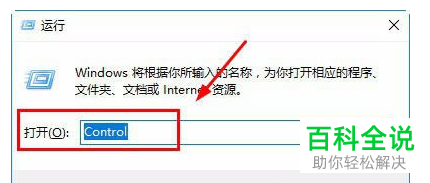
-
2. 如图,我们就打开了控制面板的页面;
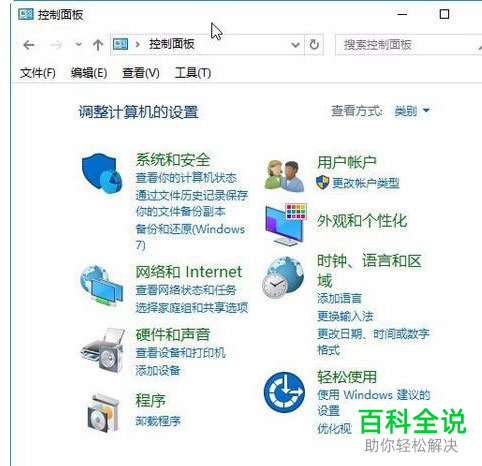
-
3. 进入控制面板页面后,点击右上方的查看方式,设置为大图标选项;
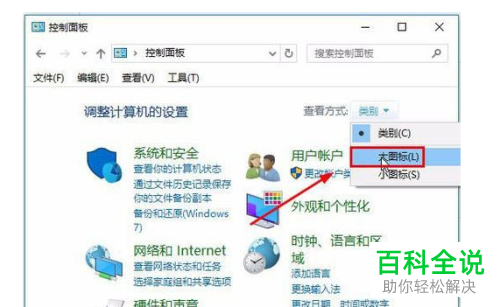
-
4. 接下来,在打开的页面,找到轻松使用设置中心的选项,点击;

-
5. 如图,在打开的右侧页面,点击启动屏幕键盘选项;

-
6. 如图,我们就打开了屏幕键盘,就可以正常输入了。
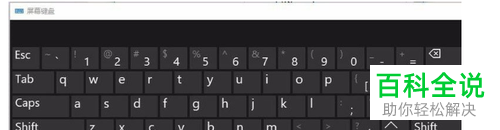 以上就是如何打开Win10电脑中的屏幕键盘的具体操作步骤。
以上就是如何打开Win10电脑中的屏幕键盘的具体操作步骤。
